Як визначити несправність жорсткого диска
Діагностика пристрою – це ключовий крок процесу відновлення даних, який зазвичай здійснюється досвідченим фахівцем. До 50% успіху кожного випадку відновлення даних залежить від правильності діагностування несправностей пристрою і причин, які спричинили втрату даних.

- Оцінка фізичного стану жорсткого диска
- Варіант 1. Диск видає незвичайні звуки
- Варіант 2. Жорсткий диск не видає ніяких звуків
- Варіант 3. Диск розкручується і не видає ніяких незвичайних звуків
- Питання та відповіді
- Коментарі
І на це є декілька причин:
- Без встановлення причини втрати даних, неможливо відновити до них доступ.
- Кожна спроба усунути не ту несправність, збільшує ризик безповоротної втрати даних.
Відповідно до статистики, більше 13% випадків при яких відновлення даних стало неможливим, а дані втрачені безповоротно, стали результатом невдалих спроб відновлення даних.

💽Як виправити RAW диск і відновити дані HDD з RAW розділами💽
Давайте розглянемо найбільш важливі фактори, які необхідно враховувати при діагностиці жорсткого диска. Деякі з таких чинників можуть здатися очевидними, але досить часто виявляється, що очевидні речі не враховуються, а використовуються більш складні і трудомісткі методи визначення причин несправностей жорстких дисків.
Оцінка фізичного стану жорсткого диска
Це перше, що необхідно зробити при здійсненні діагностики.
Огляньте жорсткий диск на предмет наявності таких ознак:
- Підгорілі або потемнілі компоненти
- Запах гару
- Ознаки потрапляння на жорсткий диск води, сліди диму або бруду
- Окислені контакти
Легенько струсніть жорсткий диск на предмет визначення відчутних ознак внутрішнього пошкодження жорсткого диска. Це можуть бути як зламані, так і від’єднати деталі вузла головок або навіть просто фільтри.

Звичайно ж, якщо ви побачите якісь підгорілі або пошкоджені компоненти, або почуєте якісь пошкодження всередині жорсткого диска, то не намагайтеся підключати такий жорсткий диск поки відповідні деталі не будуть замінені або полагоджені.
Якщо ви виявите окислені контакти, то спочатку спробуйте почистити їх. Хоча, в будь-якому випадку, рекомендується почистити всі контакти жорсткого диска (раз вже його демонтовано і він піддається ретельному огляду), так як окислені контакти одна з найчастіших причин виходу з ладу або відмови в роботі жорсткого диска. Це навіть може стати причиною нестабільної роботи жорсткого диска і виникнення битих секторів.
Якщо фізичний стан диска виявився задовільним, його можна підключити до мережі з метою оцінки його роботи до того, як підключати його до будь-якого пристрою. Деякі вийшовші з ладу жорсткі диски, можуть стати причиною збою в роботі комп’ютера або іншого пристрою, їх зависання або відмови запускатися. В таких випадках, з метою діагностики, рекомендується мати окреме джерело живлення (можна використовувати блок живлення від настільного комп’ютера).
Ваші подальші дії діагностики жорсткого диска залежать від виявлених вами симптомів після підключення жорсткого диска до мережі.
Варіант 1. Диск видає незвичайні звуки
Жорсткий диск з вийшовшими з ладу або несправними головками, зазвичай видає клацаючі або клікаючі звуки. Головки видають такі звуки під час своєї роботи. Такий пристрій не може знайти потрібну інформацію на диску і штовхає головки по всій його поверхні. Єдиний вихід – це відключити диск, після чого головки повернуться в стартове положення, після чого заново запустити його (для цього може знадобитися декілька спроб).
Головки деяких дисків можуть неправильно зчитувати інформацію з причини прилипання до елементу читання-запису пилу або частинок сміття. В такому випадку жорсткий диск буде себе вести схожим чином, як і у випадку з вийшовшим з ладу блоком головок. Дану несправність можливо продіагностувати дослідивши елемент зчитування/запису під мікроскопом. В таких випадках, необхідно очистити головки для їх безперешкодного доступу до пластин диска.
Рідше, жорсткий диск може видавати клацаючі звуки через несправність його плати. Якщо описати в загальних рисах, то клацання сигналізує про втрату або низьку якість сигналу під час процесу зчитування/запису. Мова йде про сигнал, який проходить від мікроконтролера до головок диска.
Цікавий факт: багато сучасних жорстких дисків будуть видавати клацаючі звуки при використанні плати з іншого диска (навіть якщо диск буде точно такою ж моделлю). Це відбувається з тієї причини, що прописані в чіпі адаптивні параметри, унікальні для кожного диска.

Саме з цієї причини рекомендується по можливості ідентифікувати, чи оригінальна плата встановлена на жорсткому диску. Це можна зробити за допомогою спеціального програмного забезпечення або, якщо такої можливості немає, хоча б оцінити візуально, виглядає плата оригінальною чи ні. Тобто: чи закріплена вона у всіх необхідних кріпильних місцях, чи збігаються вирізи на платі з фіксуючими виступами на жорсткому диску і .т.д.
Це варто зробити через те, що диск міг вже раніше ремонтуватись або відновлюватись з використанням плати іншого диска.
Деякі диски можуть клікати через вихід з ладу тільки однієї з головок. Важливо визначити, чи весь блок головок вийшов з ладу, одна з них або ж декілька, так як процес відновлення в зазначених випадку буде різним. У деяких випадках, коли в диску вийшла з ладу тільки одна головка, дані з нього можна відновити без заміни блоку головок.

Є інструменти, за допомогою яких можна відключити конкретну головку жорсткого диска на рівні контролера, для того щоб визначити яка саме з головок є причиною сторонніх звуків в роботі диска, і відновити дані за допомогою працюючих головок. Так як сучасні жорсткі диски мають до 10 головок, то в разі виходу з ладу тільки однієї з них, все ще залишається можливим відновити велику кількість інформації.
І останнє, в найбільш рідких випадках, клацаючі звуки можуть бути результатом збою прошивки в Системній Області. Хоча помилки прошивки можуть бути діагностовані за допомогою спеціальних інструментів, їх також можна визначити за допомогою наступного методу:
Визначте характер клікаючого звуку. Він простий чи складний, можливо складається з декількох одночасних клікань блоку головок. Якщо ви визначаєте, що диск працює головками, але завжди зупиняється в якийсь певний момент або після певної послідовності кліків, то в такому випадку це не є помилкою каналу зчитування/запису. Це або збій прошивки, або проблема з якоюсь однією з головок. У разі збою в роботі каналу зчитування/запису, головки не зможуть навіть встановитись в визначеному місці.
Варіант 2. Жорсткий диск не видає ніяких звуків
Якщо жорсткий диск взагалі не видає ніяких звуків, то це може стати причиною як ушкодження електроніки, так і механічного пошкодження диска.
Однією з найбільш поширених причин таких симптомів жорсткого диска, є вихід з ладу одного з компонентів мікросхеми живлення: це може бути перегорілий запобіжник або TVS-діод. Сучасні жорсткі диски зазвичай мають захист від перепаду напруги: запобіжник або TVS-діод. Такий захист спрацьовує в разі виникнення істотного перепаду напруги. Часто, достатньо просто замінити запобіжник або видалити TVS-діод на платі жорсткого диска, щоб відновити його працездатність.

Рідше, плата жорсткого диска може постраждати від виходу з ладу мікросхем або головок жорсткого диска.
Ще одна з проблем дисків, які не створюють ніяких звуків – це механічне пошкодження, таке як залипання головок жорсткого диска або заїдання рухомого елемента. Для діагностики даного виду поломки необхідно розкрити корпус жорсткого диска і перевірити, чи знаходяться в стартовому положенні головки. Потім спробувати покрутити диск вручну, щоб визначити його заклинювання. Простіший спосіб визначення даних механічних пошкоджень без розбирання жорсткого диска, це його перевірка за допомогою спеціального програмного забезпечення. Але для цього його необхідно підключити до іншого комп’ютера.

Іноді, жорсткий диск може визначати головки як непрацюючі в процесі діагностики, під час його включення. В такому випадку диск не буде запускатись. Для того щоб визначити, що ви має справу саме з зазначеним випадком, необхідно від’єднати плату диска від контакту головок диска. Для цього можна використовувати шматочок паперу, який необхідно втиснути між контактами. Після цього запустіть жорсткий диск. Більшість дисків не будуть визначати помилку головок, але диск розкрутитися, і ви дізнаєтесь працюють головки чи ні.
Варіант 3. Диск розкручується і не видає ніяких незвичайних звуків
Якщо диск розкручується і звук його роботи вам не здається незвичайним, підключіть його до інструменту для відновлення даних для подальшої діагностики. Найчастіше диски, що не видають жодних незвичайних звуків, постраждали від збою прошивки або помилки головок зчитування/запису.
Примітка: Пам’ятайте, що всі дії з жорстким диском які ми здійснювали до цього, здійснювалися з його підключенням тільки до живлення. Мова йде про проблемні жорсткі диски, до даних на яких з якихось причин немає доступу.
BIOS і операційна система може не розпізнати жорсткий диск навіть у разі некритичних збоїв читання. Наприклад, звернення з помилкою до якихось незначних команд, занадто тривале завантаження, занадто повільна реакція на запит або інша неузгодженість комунікації з хостом.
Без спеціального системного програмного забезпечення, точно діагностувати такий жорсткий диск дуже важко. Можна тільки ідентифікувати, чи це збій прошивки, чи пошкодження одного з компонентів жорсткого диска, або це некритичний збій читання при якому можна просто зняти образ диска, з якого в подальшому відновити дані.
У разі збою прошивки диска, для його діагностики необхідно скористатись спеціальним програмним забезпеченням. Але в багатьох випадках буде досить просто правильно визначити звук роботи диска.

В даній статті ми розглянули найбільш поширені симптоми поломок жорсткого диска, а також способи їх діагностики та методи усунення, які використовуються лабораторіями для відновлення даних. Дана тема набагато ширша, і якщо її розглядати глибше то необхідно використовувати різні експертизи та знання про структуру файлових систем та ін.
Тому, як правило, відновлення даних та діагностика жорсткого диска зокрема – це досить складна область, яка вимагає професійних інструментів.

Як відновити дані, якщо Windows комп'ютер або ноутбук не завантажується, зависає, дає збій



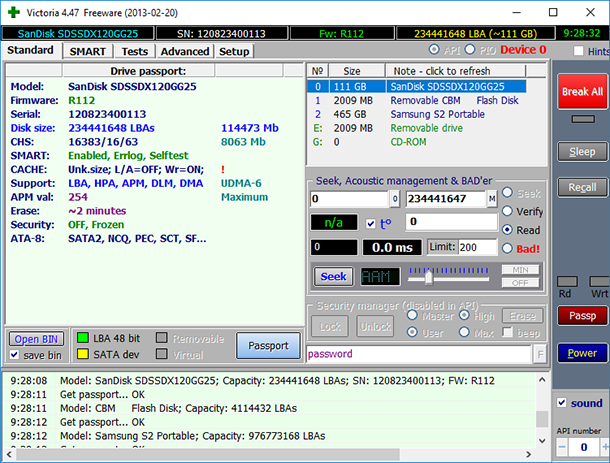





1. Відсоток заповнення диску.
2. Тип жорсткого диску.
3. Загрузка системи.
4. Використання правильної процедури для вимкнення жорсткого диску.
5. Регулярне сканування жорсткого диску для виявлення і видалення шкідливого програмного забезпечення.
6. Використання режиму глибокого сплячення.
7. Використання функцій очищення жорсткого диску.
8. Наявність резервних копій.
9. Наявність шляхів відновлення системи.
10. Регулярна технічна підтримка.
1. Замініть жорсткий диск. Це найбільш зручний спосіб усунення відмови жорсткого диска.
2. Скануйте диск і видаліть пошкоджені сектори. Цей спосіб може допомогти вирішити проблему, якщо причиною відмови є пошкодження секторів.
3. Використайте утиліту CHKDSK, щоб перевірити і відновити систему файлів.
4. Використайте засоби, які можуть відновити дані. Цей спосіб може допомогти, якщо причиною відмови є втрата даних.
1. Використовуйте парольну захисту. Встановіть пароль для доступу до жорсткого диску і захищайте цей пароль.
2. Використовуйте шифрування. Використовуйте шифрування для захисту даних на жорсткому диску.
3. Використовуйте файлові системи, які підтримують права доступу. Налаштуйте рівні доступу, щоб забезпечити, що тільки правильні користувачі мали доступ до даних.
4. Використовуйте сканування антивірусними програмами. Встановіть антивірусну програму, яка буде регулярно сканувати жорсткий диск, щоб виявляти шкідливий код.